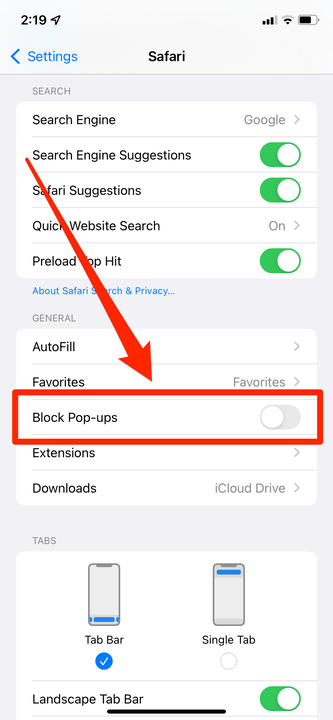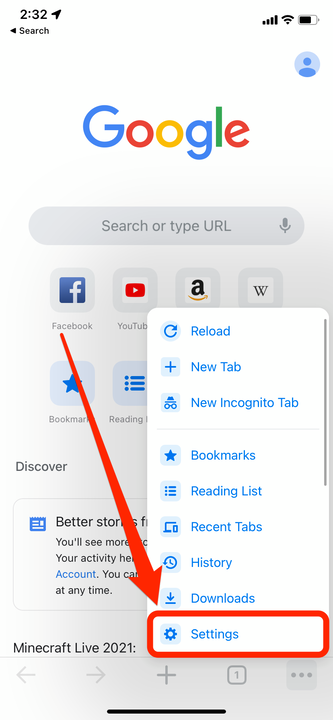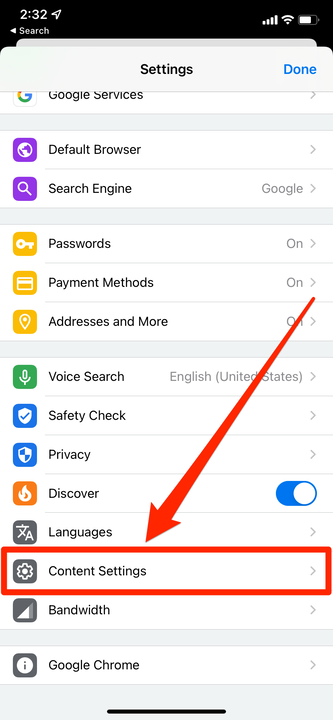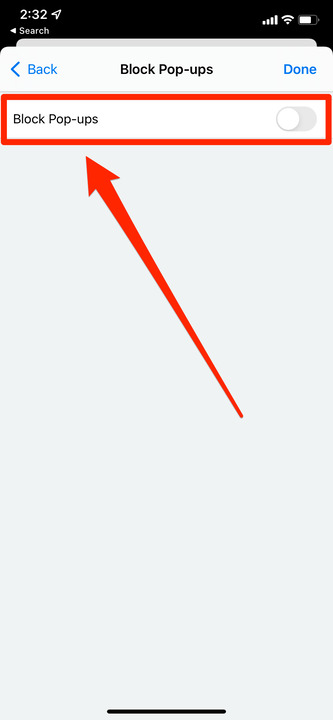Jak zezwolić na wyskakujące okienka na iPhonie
- Możesz zezwolić na wyskakujące okienka na swoim iPhonie zarówno w przeglądarce Safari, jak i Chrome.
- Aby zezwolić na wyskakujące okienka w aplikacji Safari na iPhonie, przejdź do sekcji Safari w aplikacji Ustawienia.
- Aplikacja iPhone Chrome ma menu „Ustawienia treści", które umożliwia blokowanie lub zezwalanie na wyskakujące okienka.
Większość ludzi uważa wyskakujące okienka za jedną z najgorszych funkcji Internetu. Jednak pomimo tego, jak bardzo mogą być spamerskie, wiele legalnych witryn korzysta z nich z ważnych powodów. Na przykład Amazon otwiera czaty z obsługą klienta w wyskakujących okienkach, które niektóre przeglądarki blokują automatycznie.
Przeglądarka internetowa Twojego iPhone'a domyślnie blokuje wyskakujące okienka. Ale zarówno Safari, jak i Chrome pozwalają to zmienić i zezwalać na wyskakujące okienka.
Oto, jak zezwolić na wyskakujące okienka w Safari i Chrome na iPhonie.
Jak zezwolić na wyskakujące okienka na iPhonie z Safari
Safari to wbudowana przeglądarka Twojego iPhone'a, więc będziesz musiał użyć wbudowanej aplikacji Ustawienia, aby zmienić jej opcje.
1 Otwórz aplikację Ustawienia na iPhonie, a następnie przewiń w dół i stuknij opcję Safari.
2 W sekcji Ogólne wyłącz opcję Blokuj wyskakujące okienka, aby przełącznik zmienił kolor na szary.
Przestaw przełącznik „Blokuj wyskakujące okienka” w lewo.
William Antonelli / Insider
Jak zezwolić na wyskakujące okienka na iPhonie z Chrome
Chrome to przeglądarka internetowa innej firmy stworzona przez Google i ma własne menu ustawień w aplikacji.
1 Otwórz Chrome i dotknij trzech kropek w prawym dolnym rogu.
2 Wybierz Ustawienia.
Otwórz menu Ustawienia Chrome.
Google; William Antonelli / Insider
3 W menu Ustawienia przewiń w dół i dotknij Ustawienia treści.
„Ustawienia treści” to jedna z ostatnich opcji na tej stronie.
Google; William Antonelli / Insider
4 Stuknij opcję Blokuj wyskakujące okienka, a następnie wyłącz opcję Blokuj wyskakujące okienka, aby przełącznik zmienił kolor na szary.
Wyłącz blokowanie wyskakujących okienek.
5 Dotknij Gotowe w prawym górnym rogu, aby zapisać zmianę.